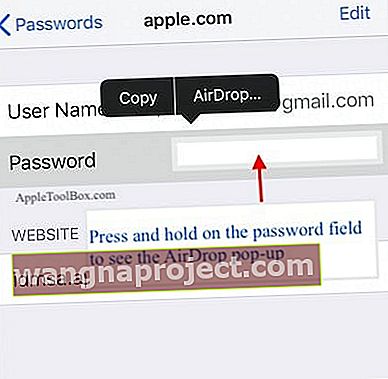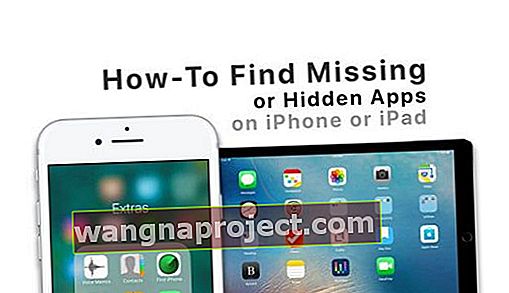Apple je dizajnirao novi iOS 12 za performanse i pouzdanost. Čini aplikacije bržim i bržim. Novi operativni sustav za vaš iPhone i iPad također uključuje brojne nove i značajne značajke poput aplikacije Screentime, prečaca i automatskog dijeljenja lokacije za hitne slučajeve.
U ovom ćemo članku pogledati neke od uobičajenih problema s iOS-om 12 i ponuditi savjete i prijedloge za njihovo rješavanje.
Programeri su iOS 12 provodili kroz rigorozne cikluse testiranja (12 beta za programere prije Appleova događaja), a mi smo otkrili da je brži i brži čak i na starijim iPhone modelima.
Ako niste instalirali iOS 12 i čitate ovaj članak, imajte na umu da ovi problemi nisu rašireni i obično se događaju na nekim uređajima u svakom ciklusu izdanja iOS-a te se lako mogu riješiti raznim resetiranjima ili uz pomoć mobilnog operatera.
Ne zaboravite na sigurnosnu kopiju! 
Kako pripremiti svoj iPhone ili iPad za iOS 12
Uvijek obavezno napravite sigurnosnu kopiju iPhonea ili iPada prije instaliranja novog softvera ili provođenja aktivnosti rješavanja problema s uređajem.
POVEZANI ČLANCI:
- 25 iOS 12 savjeta koji rade
- 10 novih iOS 12 Siri značajki koje možete koristiti
- Prečaci za iOS 12, Kako postaviti i koristiti ovu novu značajku
Nije moguće instalirati iOS 12, dogodila se pogreška tijekom instalacije iOS-a
Stoga napravite sigurnosnu kopiju uređaja, provjerite ima li dovoljno prostora za ažuriranje iOS-a, a zatim dodirnite Postavke> Općenito> Ažuriranje softvera da biste započeli postupak instalacije iOS-a 12 i svi će se vraški izgubiti.
Većina pogrešaka u instalaciji nije na vama ili vašem uređaju ako je uređaj u potpunosti napunjen, povezan s jakom Wi-Fi mrežom i ako na uređaju imate odgovarajuću besplatnu pohranu.

Ovaj se problem uglavnom događa zbog različitih razloga koji nisu povezani s uređajem. Glavni razlog zašto to može biti povezano s uređajem je kada vaš iPhone ili iPad nema dovoljno besplatne pohrane.
Pokušajte iTunes ažurirati vaš iPhone ili iPad
Ako se borite za pronalaženje besplatnog prostora za pohranu na uređaju, bolje je upotrijebiti iTunes za ažuriranje uređaja na iOS 12 za razliku od OTA.
Otkrili smo da je korištenje iTunesa za ažuriranje vašeg uređaja često manje sklono pogreškama od OTA (bežičnog) ažuriranja, posebno ako ste se suočili s pogreškom prilikom instalacije i pokušavate ponovo instalirati
- Pogreške prilikom instaliranja iOS-a 12, Evo kako ih možete popraviti.
- Ne možete ažurirati na watchOS 5, internetska pogreška? Evo Kako to popraviti
Pokušavate li ponovo ažurirati iOS? Prvo izbrišite datoteke djelomične instalacije
Mnogi korisnici nailaze na probleme s instalacijom iOS-a kada ne očiste djelomično preuzimanje iOS-a sa svoje memorije uređaja prije pokušaja ponovne instalacije. Obavezno izbrišite preuzimanje iz spremišta, a zatim pokušajte ponovno instalirati.
Za čudne pogreške poput poruke "Nema internetske veze" ne postoji jedno rješenje za rješavanje problema
- Predlažemo vam da razmotrite neke od savjeta u sveobuhvatnom vodiču za rješavanje problema s instalacijom iOS 12 koji će vam pomoći u rješavanju teških pogrešaka.
- Ovaj članak također naglašava kako možete nadograditi s Beta-e na uobičajeni iOS 12.
Provjerite status Apple sustava 
Kod problema vezanih uz instalaciju iOS-a važno je imati na umu da ima puno prometa na Apple poslužiteljima kada softver postane dostupan.
Dakle, prije nego što započnete, posjetite Appleov status sustava kako biste bili sigurni da nema trenutnih problema ili prekida zbog problema ili prometa većeg od očekivanog.
Ili pričekajte dan ili dva, a zatim pokušajte ponovno instalirati ažuriranje.
Uređaj traži lozinku nakon instalacije iOS-a 12?
Instaliran iOS 12 Uspješno, ali ne možete prijeći zaslon zaporke?
Da li vaše ažuriranje ili uređaj zahtijevaju 6-znamenkasti pristupni kôd ??
Ali nikada niste imali ni šesteroznamenkastu sigurnosnu lozinku za iPhone, a sada jednostavno ne možete proći ovaj zaslon.
Pokušajte unijeti 1234 ili 123456 kao zaporku i provjerite radite li to umjesto vas. Možda ćete ga morati resetirati nakon što pristupite uređaju.
iPhone traži lozinku nakon ažuriranja iOS-a, isprobajte ove korake
Vidjeli smo ovaj problem sa iOS 10 i iOS 11 i sastavili smo taj članak kako bismo vam pomogli ako ikad zapnete s tim problemom nakon ažuriranja iOS-a.
Trajanje lozinke za vrijeme zaslona? 
Ako nakon ažuriranja Screen Time traži lozinku, ali je ili ne znate ili je nikada niste postavili, potražite pomoć u ovom članku.
Za one koji su imali Ograničenja prije i za vrijeme ažuriranja, šifra vašeg vremena na zaslonu ista je kao i stara lozinka za Ograničenja.
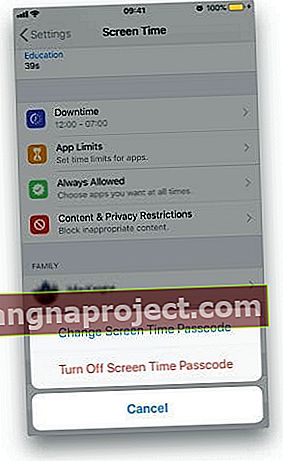 Lozinku vremena zaslona možete onemogućiti u postavkama
Lozinku vremena zaslona možete onemogućiti u postavkama
Još dva pitanja koja smo pronašli vrijedi spomenuti u ovom odjeljku
- IOS 12 sada ima automatsko ažuriranje softvera. Saznajte kako možete omogućiti ili onemogućiti ovu značajku
- Nakon ažuriranja za iOS, aplikacija Postavke pokazuje da morate ažurirati svoj telefonski broj povezan s vašim Apple ID-om. Priložena veza pokazuje vam što možete učiniti za rješavanje ove poruke nakon ažuriranja.
- U skladu s Apple ID-om, mnogi korisnici prijavljuju da su vidjeli zahtjev za ažuriranjem svog Apple ID-a. Nakon što uđu zaporku, Postavke se smrzavaju s kotačićem u gornjem desnom kutu. Korisnik također ne može pretraživati pomoću polja za pretraživanje u Postavkama. Najlakši je popravak promjena zadanog jezika iz engleskog SAD-a u engleski UK. Zatvorite aplikaciju Postavke. Vratite jezik na engleski SAD i ponovo zatvorite aplikaciju Postavke. Sljedeći put kada otvorite aplikaciju Postavke, problem bi bio riješen.
Prisilno ponovno pokretanje, zašto ne? Nema rizika.
Ako je vaše ažuriranje iOS-a 12 prošlo bez problema, a vi pokušavate potražiti odgovore na druge pogreške, predlažemo da prvo isprobate dva jednostavna resetiranja prije nego što potražite rješenja za svoje probleme s iOS-om 12.
Većina problema povezanih sa softverom često se može riješiti jednostavnim prisilnim ponovnim pokretanjem na iPhoneu ili iPadu 
- Kako prisilno ponovno pokrenuti iPhone 7/8 / X
- Kako resetirati iPhone 7, Potpuni vodič
Još jedna mogućnost koju možete isprobati je Resetiranje svih postavki odlaskom na Postavke> Općenito> Resetiraj> Resetiraj sve postavke
Ovo se vraća na zadane postavke svega u Postavkama, uključujući obavijesti, upozorenja, svjetlinu i postavke sata poput alarma za buđenje i vraća sve vaše personalizirane i prilagođene značajke poput pozadina i slično natrag na tvorničke postavke.
Stoga morate ponovo konfigurirati ove postavke nakon što se vaš iPhone ili iDevice ponovno pokrenu.
Ni jedno ni drugo nema većih rizika. Nećete izgubiti podatke s uređaja kada izvršite prisilno ponovno pokretanje.
Možda ćete morati malo promijeniti svoje postavke (WiFi ime i lozinke itd.) Ako resetirate sve, ali opet zadržava vaše podatke netaknutima na vašem uređaju.
Promjene u iOS-u 12, Evo što biste trebali znati
Sjećate se kako je Apple promijenio mjesto Airdropa u iOS-u 11? Pa, postoji nekoliko promjena u iOS-u 12 koje bi mogle biti vrijedne pažnje kada su u pitanju uobičajene stvari.
To nisu iOS 12 problemi, već promjene u navigaciji i smještaju koje mogu potrajati dok ih ne locirate.
Evo uobičajenih promjena u iOS-u 12 koje morate znati
- Gdje su ograničenja u iOS-u 12
- Kako vratiti lozinku zaslona
- Zašto moj iPhone bira lozinku za mene u iOS-u 12
Prva od ovih promjena odnosi se na Ograničenja. Izmijenilo se mjesto postavljanja Ograničenja. U iOS-u 12 postoji nova značajka Strong password koja sugerira jake lozinke.
Drugi koji nam se učinio zanimljivim je Control centar za iPad.
Malo se razlikuje od načina na koji ste pristupali kontrolnom centru na iPadu u ranijim verzijama iOS-a.
- Gdje se nalazi Control Center u iOS 12 iPadu?

Još jedna promjena koja će vam biti zanimljiva odnosi se na dijeljenje fotografija prilikom korištenja iMessagea
- Kako dijeliti fotografije u iMessageu
Kako AirDrop Safari lozinku uštedjeti vrijeme u iOS-u 12
AirDrop je postao pametniji u iOS-u 12. Evo sjajnog savjeta kada trebate podijeliti lozinku s nekim drugim u obitelji pomoću vašeg iPhonea.
Samo ga AirDrop na uređaj druge osobe!
- Dodirnite Postavke> Lozinke i računi> Lozinke web lokacija i aplikacija
- Unesite šifru ili za potvrdu upotrijebite Face ID / TouchID
- Sada dodirnite web mjesto za koje želite podijeliti lozinku
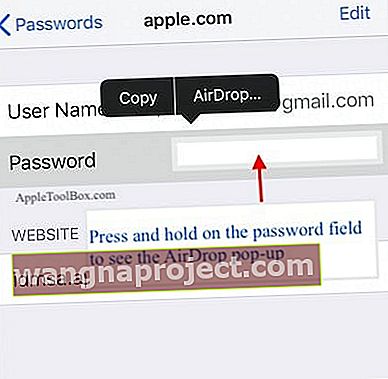
- Na sljedećem zaslonu pritisnite i držite polje za lozinku i vidjet ćete iskakanje "Airdrop" u opcijama
- Odavde možete ispustiti lozinku putem Airdropa
Aplikacije nedostaju nakon ažuriranja za iOS 12? 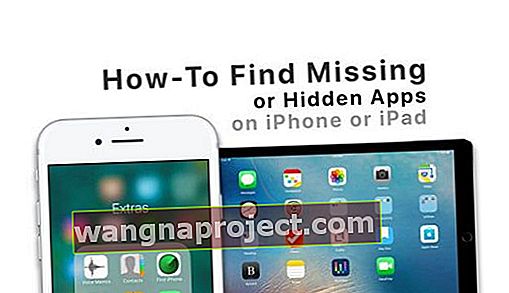
Ako otkrijete da se neke vaše aplikacije ne prikazuju nakon ažuriranja na iOS 12, evo kratkog popisa stvari koje treba provjeriti.
- Potražite aplikaciju u mapama
- Provjerite je li aplikacija i dalje dostupna u App Storeu
- Ovisno o tome s kojeg ste iOSa ažurirali, neke aplikacije možda više neće biti kompatibilne sa iOS 12
- Ponovno pokrenite ili prisilno ponovno pokrenite uređaj nakon završetka ažuriranja
Za više savjeta pogledajte naš članak o pronalaženju nestalih ili skrivenih aplikacija na iPhoneu, iPadu ili iPod Touchu.
Problemi sa Safarijem s iOS-om 12? Stranica se ne učitava i drugi problemi
Nismo vidjeli puno problema vezanih uz Safari sa iOS 12. Budući da je Safari najčešći web preglednik, željeli smo pružiti nekoliko uputa koje bi vam trebale pomoći u rješavanju problema vezanih uz Safari na iOS-u 12.

- Provjerite postavke Safarija i onemogućite eksperimentalne značajke. Dodirnite Postavke> Safari> Napredno> Eksperimentalne značajke i onemogućite swap navigaciju ako je uključena
- Kad se suočite s problemom nepotpunog učitavanja stranice u Safariju, brzo rješenje je promjena orijentacije iPhonea ili iPada
- Prebacite uređaj na pejzažni način na nekoliko sekundi i stranica će se odmah učitati. To je rješenje koje funkcionira većinu vremena. Nismo sigurni što uzrokuje ovaj problem
- Pogreška 403 prilikom otvaranja Safarija. Rano smo naišli na ovu pogrešku i utvrdili da se radi o problemu koji se odnosi na mobilnog operatera.
- Prebacivanje na Wi-Fi i isključivanje Cellular-a pokazalo je da Safari radi bez problema
- Pravilo za probleme povezane sa Safarijem: Kada se suočite sa Safari problemima na uređaju, prvo obrišite povijest ( Postavke> Safari> Obriši povijest i podatke web mjesta> Obriši povijest i podatke )
- Provjerite je li Javascript UKLJUČEN u Postavkama> Safari> Napredno> Javascript, a zatim ponovo pokrenite iPhone ili iPad
- I na kraju, čini se da prebacivanje iCloud za Safari ponekad također pomaže kada se suočite s problemima kao što je privatno pregledavanje koje nije pronađeno, sinkronizacija oznaka itd.
- Dodirnite Postavke> Vaš ID na vrhu> iCloud> Safari
- Ovdje onemogućite Safari, pričekajte minutu i ponovo ga omogućite
Tijekom godina stvorili smo dugački popis članaka o rješavanju problema povezanih sa Safarijem koji će vam biti korisni ako nakon ažuriranja zapnete sa Safari problemima na iPhoneu ili iPadu.
Safari više ne prikazuje lozinke u iOS-u 12
Mnogi korisnici imaju problema s lozinkom nakon ažuriranja iOS-a. Ako ne možete pronaći spremljene lozinke za Safari, ovaj će vam korak-po-korak biti koristan gdje ćemo pregledati iCloud datoteke i pokušati shvatiti kako vratiti Safari lozinke.
Savjet: Najlakše što možete pokušati ako Safari više ne prikazuje lozinke u iOS-u 12 je dodirnuti Postavke> Vaš Apple ID na vrhu> iCloud> Privjesak. Uključite prekidač za ključeve u položaj OFF (ISKLJUČENO), pričekajte minutu ili dvije, a zatim ga ponovo uključite. Ponovo pokrenite iPhone i nadamo se da biste mogli vidjeti lozinke u Safariju.
Lozinke za Safari nedostaju nakon iOS ažuriranja, kako popraviti
Nedostaju imena kontakata nakon ažuriranja za iOS ili WatchOS
Povijesno gledano, mnogi su korisnici imali problema s aplikacijom za kontakte na iPhoneu, iPadu i Apple Watchu nakon nedavne nadogradnje.
Problem koji se očituje je taj što su vaši kontakti tamo. Njihove brojeve možete vidjeti u iMessageu i drugim aplikacijama, ali iz nekog se razloga imena kontakata ne prikazuju.
Ovaj je problem prvenstveno problem koji se odnosi na značajku sinkronizacije i lako se popravlja. Slijedite upute u ova dva dijela kako biste riješili probleme s imenima kontakata koji nedostaju
- Imena kontakata nestaju nakon ažuriranja za iOS. Prikazuju se samo brojevi
- Imena kontakata nestala nakon ažuriranja watchOS-a. Evo pravog popravka
Problemi s vizualnom govornom poštom nakon ažuriranja iOS 12
Ovo je izdanje još jedna od onih trajnih pogrešaka koje se pojavljuju kad se izda novi iOS. Mislimo da se to događa zbog problema s ažuriranjem softvera operatora .

Najbolje što možete učiniti je ažurirati lozinku za vizualnu govornu poštu uz pomoć vašeg mobilnog operatera. Devet od deset puta vidjeli smo da ovo čini vašu glasovnu poštu učinkovitom.
- Vizualna govorna pošta ne radi nakon nadogradnje iOS-a, kako popraviti
- Problemi s Wi-Fi pozivima i kako ih riješiti
Ovisno o operateru koji koristite za iPhone, postoje načini za rješavanje problema s ovom stavkom. U gornji smo članak uvrstili savjete za najčešće prijevoznike.
Problemi s Bluetoothom i GPS-om iOS 12, Evo nekoliko savjeta
U ranom testiranju iOS-a 12, otkrili smo da postoje neki značajni problemi s GPS praćenjem, ali oni su ispravljeni u sljedećim verzijama iOS-a 12.
GPS savjet za aplikacije trećih strana
- Lako zaobilazno rješenje koje izgleda uspijeva u većini slučajeva kada se suoče s GPS problemima s aplikacijama trećih strana jest zatvoriti sve aplikacije na iPhoneu koje koriste GPS
- Zatim otvorite Apple Maps i upišite adresu, pričekajte 10 sekundi, a zatim pokrenite GPS aplikaciju treće strane i provjerite prati li GPS položaj ispravno
Nismo sigurni zašto, ali čitateljica je izvijestila o uspjehu kada je u potpunosti isključila funkciju Ne uznemiravaj na svom iPhoneu. GPS je počeo savršeno raditi.
S uključenim DND-om, njezini Google Maps ponovno je imao problema s geolokacijama.
GPS problemi nakon iOS ažuriranja, kako popraviti
Slično tome, isključivanje Wi-Fi-ja na iPhoneu pokazalo je da GPS radi.
Kada se suočite s trajnim problemima povezanim s GPS-om
- Svakako resetirajte mrežne postavke i potvrdite ( Postavke> Općenito> Resetiraj mrežne postavke )
- Ponekad čisto vraćanje iOS-a pomoću iTunesa može biti vrlo korisno kada se bavite problemima povezanim s GPS-om.
Bluetooth ne radi sa sustavom automobila, onemogućite sinkronizaciju kontakata
Otkrili smo da kada onemogućite dio 'Sync Sync' u Bluetooth integraciji automobila, Bluetooth radi dobro.
Za početak izbrišite iPhone iz memorije automobila. Ponovno ga povežite i kad vas korak zatraži da 'Sinkroniziraj kontakte', zaobiđite ga. Nije idealno rješenje, ali zaobilazno rješenje pomoglo je tijekom ranih verzija iOS-a 12.

Možda postoji novo ažuriranje firmvera za vaš automobil Bluetooth. Ponekad pomogne ažuriranje softvera automobila na najnoviju verziju.
iOS 12 Bluetooth povezani problemi, kako ih riješiti
Za neke od najčešće korištenih Bluetooth dodataka, poput zvučnika Jaybirds ili BOSE, naveli smo nekoliko savjeta za rješavanje problema koji bi vam mogli biti korisni.
Problemi s AirDropom nakon ažuriranja iOS-a 12 - prebacite ga sa zadanog
Nakon ažuriranja iOS-a 12, mnogi su korisnici vidjeli da njihov Airdrop izgleda ne radi ispravno. Možete slati datoteke, ali nitko vas ne može pronaći prilikom pretraživanja putem Airdropa.
Ova je pogreška vjerojatno povezana sa zadanim ponašanjem Airdropa nakon ažuriranja.

Morat ćete vratiti postavke Airdrop na "Svi" pomoću kontrolnog centra ili aplikacije Postavke (Postavke> Općenito> Airdrop ).
AirDrop ne radi, kako popraviti
Za ostale probleme s Airdropom nakon ažuriranja iOS-a 12, predlažemo da resetirate sve postavke i provjerite je li problem riješen.
Savjet za rješavanje problema sa AirDrop-om:
- Bez obzira na ažuriranje iOS-a, ako vaš Airdrop ne radi ni s jednim vašim Apple uređajem, pokušajte se izbrisati iz aplikacije Kontakti sa svih svojih uređaja i ponovno stvoriti. ( Postavke> Kontakti> Moji podaci )
- Pronađite svoje ime i 3D Dodirnite ga da biste ga otvorili. Pomaknite se prema dolje, a zatim izbrišite kontakt
- Zatim možete ponovno stvoriti kontakt i dodijeliti ga) Testirajte Airdrop i provjerite
Nema vremena? Pogledajte naš AirDrop video!
Problemi i savjeti za iOS 12 koji se odnose na najčešće korištene aplikacije
iOS 12 je prepun novih značajki u većini svojih popularnih aplikacija. Puno je novih značajki počevši od Grupirane obavijesti, Grupno čavrljanje u Facetime-u, podrška za Dual FaceID i potpuno nove značajke ScreenTime i Shortcuts.
Ovaj odjeljak ističe neke od uobičajenih problema s aplikacijama kao što su iMessage, Facetime i druge.
Problemi vezani uz obavijesti na iOS-u 12
Značajke obavijesti preinačene su s iOS-om 12 kako bi uključivale podršku za grupirane obavijesti. Također možete odabrati isporuku tiho i istaknuto u iOS-u 12. (Nova značajka obavijesti).
Prvi od problema koje smo istražili odnosi se na nedostajanje upozorenja kada nove obavijesti stignu na vaš uređaj.
Nedostaju obavijesti o obavijestima? Savjete pogledajte ovdje.
Grupirane obavijesti rade prilično dobro, osim manjih problema koje smo pronašli. Evo nekoliko savjeta koji će vam pomoći ako imate problema s novom značajkom grupnih obavijesti u iOS-u 12
Obavijesti o skupinama ne rade u iOS-u 12, kako popraviti
Poništi sve postavke čini čuda za mnoga pitanja vezana uz obavijesti. Jedina iznimka bile su Facebook push obavijesti.
Imali smo izazova s tim što je stalno radio. Obavezno nadogradite svoje FB aplikacije na najnovije verzije ako imate problema. Brzo brisanje i ponovna instalacija aplikacije također mogu biti korisni.
iMessage i FaceTime ne rade s iOS-om 12. Kako popraviti
Proveli smo prilično vremena radeći s novim značajkama iMessage i Facetime u iOS-u 12.

Na temelju našeg iskustva stvorili smo dva vrlo detaljna vodiča za rješavanje problema za ove dvije aplikacije koji će vam biti pri ruci ako naiđete na probleme s iMessageom i FaceTimeom.
- iMessage ne radi s iOS-om 12, kako popraviti
- FaceTime problemi i pogreške nakon nadogradnje na iOS 12? Isprobajte ove Ispravke
- Apple glazba ne radi na iPhoneu ili iPadu, kako popraviti
Promjene u navigaciji iBooksa u iOS-u 12
Knjige, kako se u iOS-u 12 nazivaju, promijenile su neke od svojih značajki. Nova je značajka popisa želja i zaseban odjeljak za audio knjige zajedno s novim opcijama dijeljenja.

iOS 12 knjige, savjeti i trikovi za najčešće korištene funkcije
Sakrivanje i otkrivanje naslova u Knjigama malo se promijenilo. Ovaj će vam priručnik biti koristan ako želite dobiti pregled promjena koje se odnose na neke od najčešćih radnji u Knjigama u iOS-u 12

Ažuriranje iOS-a 12 uzrokuje probleme s baterijom?
Nakon svakog većeg ažuriranja iOS-a vidjeli smo kako se čitatelji žale na probleme s baterijom.
Nismo primijetili nikakve probleme s pražnjenjem baterije kod iOS-a 12. Zapravo, performanse baterije bile su puno bolje od prethodnih verzija iOS-a.
Važno je zapamtiti da ponekad može proći i nekoliko dana nakon ažuriranja iOS-a prije nego što vidite idealne performanse baterije. Nakon primjene ažuriranja za iOS pokreću se mnogi zadaci povezani s ponovnim indeksiranjem, što može dovesti do nekih problema s baterijom.
Punjenje baterije je solidno s iOS 12 (Stavite uređaj u način rada u zrakoplovu kada se puni za brži ciklus punjenja).
Brzo punjenje radilo je kako je predviđeno i trebalo mu je manje od 30 minuta da se napuni do 80%.
Važan savjet:
Appleov program zamjene baterija za 29 dolara završava za nekoliko mjeseci. Ako imate problema s baterijom ili performansama iPhonea, iskoristite ovu ponudu.
Slično za korisnike iPhonea 8 s problemima ponovnog pokretanja / zamrzavanja, provjerite Appleov program zamjene logičke ploče da biste vidjeli je li to pogođen vašim uređajem.
Nadamo se da vam je bila korisna ova sveobuhvatna stranica za rješavanje problema. Planiramo da ovaj post redovito ažuriramo novim savjetima i trikovima, kao i Reader-ovim savjetima tijekom sljedećih tjedana.
Pratite nas i javite nam ako imate pitanja ili komentare u nastavku.